
Spiss, l-utenti jiffaċċjaw il-problema tal-logħob tal-mużika fuq kompjuter. Jista 'jkun hemm diversi raġunijiet għal dan u kollha kemm huma ħafna drabi jikkonsistu f'nuqqasijiet tas-sistema jew settings mhux korretti. Sussegwentement, aħna nikkunsidraw xi modi sempliċi biex issolvi l-problema bil-logħob tal-mużika fuq kompjuter.
X'għandek tagħmel jekk il-mużika ma tilgħabx fuq il-kompjuter
Qabel tibda l-metodi li ġejjin, kun żgur li m'hemm l-ebda ħoss biss meta tilgħab il-mużika jew ma tkunx lagħbu. Fil-każ li skoprejt problema bil-ħoss matul is-sistema, ikollok bżonn tuża metodi oħra biex tiġi eliminata din il-problema. Aqra iktar dwarhom fl-artiklu tagħna b'referenza hawn taħt.Aqra iktar: Kawżi ta 'nuqqas ta' ħoss fuq il-PC
Metodu 1: Kontroll tal-ħoss
L-iktar kawża komuni tan-nuqqas ta 'ħoss meta tilgħab il-melodija hija livell ta' volum baxx wisq jew il-mod suxxettibbli. Għalhekk, aħna nirrakkomandaw l-ewwel biex tivverifika eżattament dan il-parametru. Dan il-proċess jitwettaq kif ġej:
- Jekk l-ikona "Kelliema" hija nieqsa fuq it-taskbar, iftaħ il- "Start" u mur fil-Panel tal-Kontroll.
- Hawnhekk, ikklikkja fuq l-ikoni ta '"oqsma ta' notifika".
- Fil-lista, sib il-parametru "volum" u fil-pop-menu, agħżel "Uri l-ikona u n-notifiki". Ikklikkja "OK" biex tiffranka l-bidliet.
- Fuq it-taskbar, ikklikkja fuq l-ikona "Kelliema" u tiftaħ il- "mixer".
- Hawnhekk iċċekkja l-volum tal-apparat u l-plejer. L-aġġustament tagħhom jitwettaq billi ċċaqlaq is-slider.



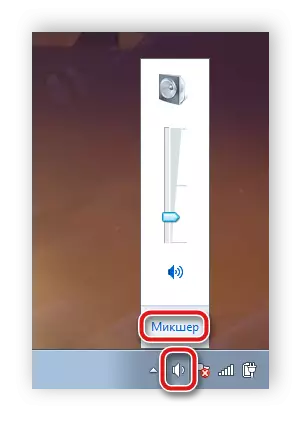

Jekk dan il-metodu naqas milli jsolvi dan il-metodu, allura nirrakkomandaw proċediment għall-metodu li jmiss.
Metodu 2: Tmexxija tal-Awdjo tal-Windows
Raġuni oħra komuni għall-problema bil-mużika tal-mużika hija l-operazzjoni ħażina tas-servizz tal-awdjo tal-Windows. Ikollok bżonn tiċċekkjaha u, jekk meħtieġ, attiva. Biex tagħmel dan, segwi ftit azzjonijiet sempliċi:
- Ikklikkja fuq l-ikona tal-bidu u mur fil-pannell tal-kontroll.
- Hawnhekk, agħżel l-għażla "Amministrazzjoni".
- Sib "Servizzi" fil-lista u kklikkja fuq il-linja billi tikklikkja darbtejn fuq il-buttuna tax-xellug tal-maws.
- Fil-lista tas-servizzi lokali, sib "Windows Audio" u kklikkja fuq is-sekwenza tagħha.
- Tieqa ġdida se tiftaħ bil-proprjetajiet fejn għandek bżonn tagħżel it-tip tal-bidu "awtomatikament", tippermetti s-servizz jekk tkun diżattivata u tapplika l-bidliet.
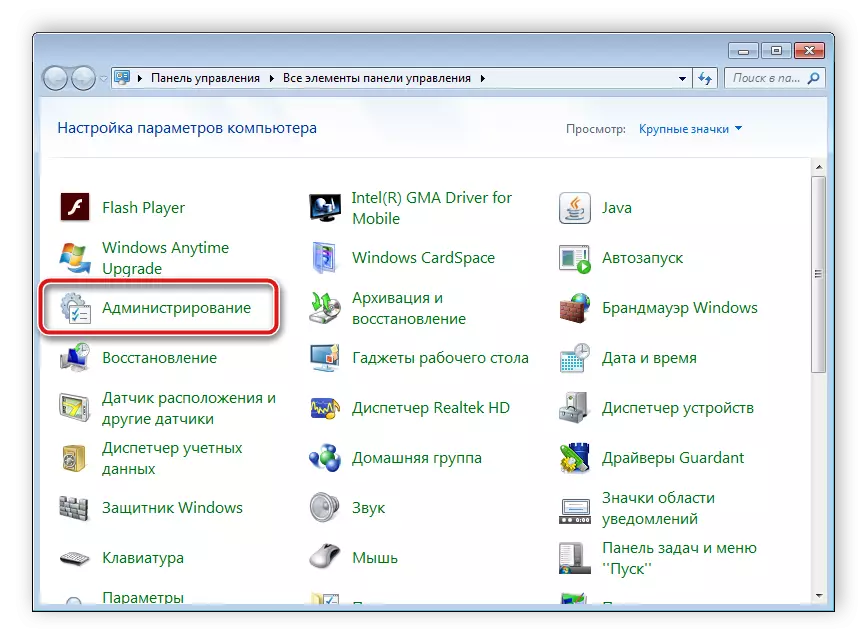

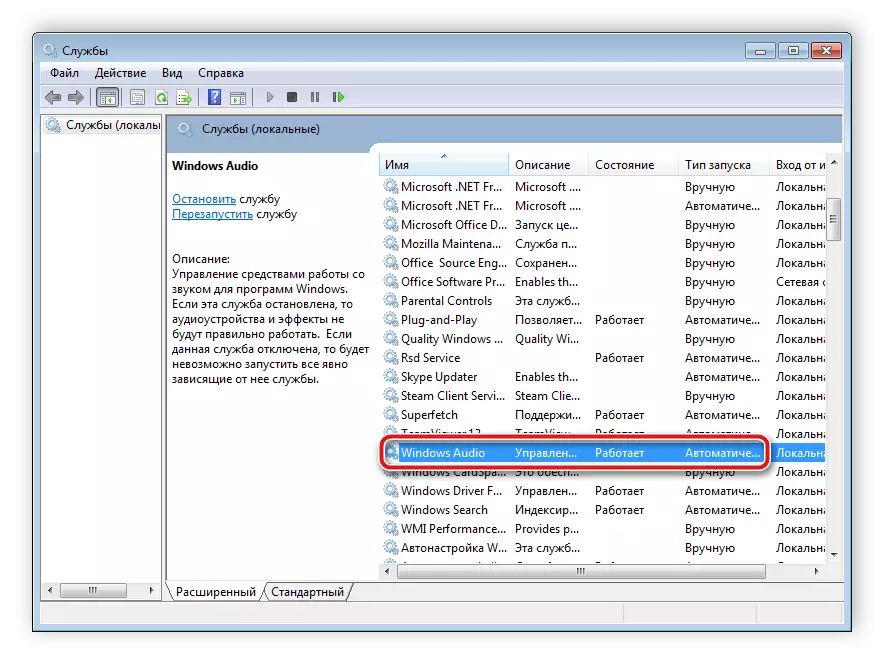
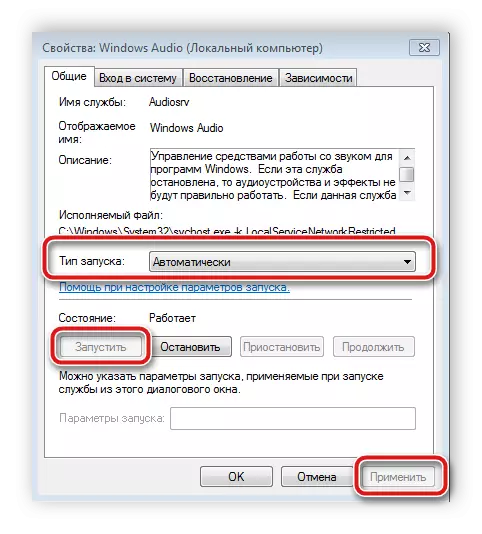
Jekk il-problema ġiet konkluża preċiżament f'dan, għandha tiddeċiedi immedjatament, imma f'xi każijiet jista 'jkun meħtieġ li terġa' tibda l-kompjuter.
Metodu 3: Iċċekkja sewwieqa u codecs
Grazzi għall-sewwieqa u encoders awdjo, mużika hija lagħbu fuq il-kompjuter. Fil-każ tan-nuqqas tagħhom, il-melodija spiss ma tilgħabx. Nirrakkomandaw l-ewwel verifika fuq is-sewwieqa installati u l-codecs, u mbagħad nilagħbu u nstallaw meta jkun meħtieġ. Il-kontroll huwa sempliċement biżżejjed:
- Miftuħ "Start" u mur "Control Panel".
- Hawnhekk, ikklikkja fuq il-maniġer tal-apparat.
- Fit-tieqa miftuħa, sib l- "String" Sound, Vidjo u Gaming "String u jespandu.
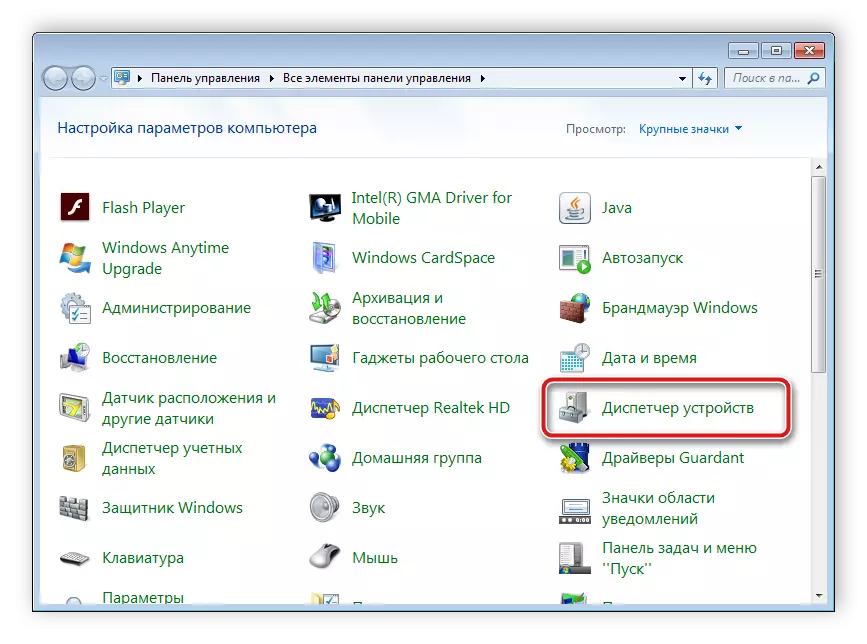

Is-sewwieqa tal-ħoss installati għandhom jintwerew hawn. Jekk huma nieqsa, ikun meħtieġ li tinstalla wieħed mill-modi konvenjenti għalik. Aqra iktar dwar dan il-proċess fl-artikoli tagħna fuq il-links hawn taħt.
Aqra iktar:
Niżżel u installa sewwieqa tal-awdjo għal Realtek
Tagħbija u installazzjoni tas-sewwieqa għal interface tal-ħoss M-Audio M-Track
Iċċekkja għad-disponibbiltà tal-codecs meħtieġa hija faċli ħafna. Għandek bżonn biss tagħżel fajl awdjo wieħed u tiftaħha permezz tal-Windows Media Player. Jekk ikollok żball daqq, inti tniżżel u tinstalla codecs awdjo bażiċi. Istruzzjonijiet dettaljati jistgħu jinstabu fl-artikoli tagħna fuq il-links hawn taħt.
Aqra iktar:
Codecs għall-Windows Media Player
K-Lite Codec Pack
METODU 4: VIRUSES Iċċekkja Kompjuter
Xi viruses tal-kompjuter jistgħu jipprovokaw problemi bid-daqq tal-mużika, peress li programmi malizzjużi għandhom il-proprjetà biex japplikaw ħsara lil kwalunkwe parametru u fajls tas-sistema. Għalhekk, aħna nirrakkomandaw bil-qawwa li tiċċekkja u neħħi perikoluż b'mod konvenjenti għalik. Il-proċess tat-tindif ta 'kompjuter minn fajls malizzjużi huwa deskritt fid-dettall fl-artiklu tagħna b'referenza hawn taħt.

Aqra iktar: Il-ġlieda kontra l-viruses tal-kompjuter
Metodu 5: L-għażla ta 'plejer ieħor tal-mużika
Standard Windows Media Player, sfortunatament, ma jappoġġjax ħafna formati tal-awdjo, li jagħmel lill-utenti jfittxu alternattiva oħra biex tilgħab il-mużika. Fil-każ meta diġà installajt sewwieqa u codecs, imma xorta tosserva l-iżball meta tiftaħ il-fajl, tniżżel u tuża plejer tal-mużika aktar universali. Bil-lista sħiħa tar-rappreżentanti ta 'dan is-software tista' taqra l-artiklu fuq il-link hawn taħt.
Aqra wkoll: Programmi biex jisimgħu l-mużika fuq kompjuter
F'dan l-artikolu tkellimna dwar ir-raġunijiet ewlenin għall-problema bil-logħob tal-mużika fuq il-kompjuter u deskritti diversi modi biex issolviha. Kif tistgħu taraw il-metodi ta 'hawn fuq huma faċli biex jiġu implimentati u ma jeħtiġux għarfien jew ħiliet addizzjonali mill-utent, segwi l-istruzzjonijiet. Fil-każ meta l-mużika ma tiġix riprodotta esklussivament fil-browser jew minn netwerks soċjali, nirrakkomandaw li l-artikoli tagħna huma msemmija hawn taħt. Fihom issib struzzjonijiet dettaljati biex issolvi kwalunkwe problema.
Ara ukoll:
Soluzzjoni ta 'problema bil-ħoss nieqes fil-browser
Għaliex il-mużika ma taħdimx f'VKontakte, klassi
